Versions Compared
Key
- This line was added.
- This line was removed.
- Formatting was changed.
Vrsta pitanja Formule olakšava izradu pitanja u mnogim poljima vezanima za znanost, tehnologiju, inženjerstvo i matematiku (STEM). Ovo pitanje omogućava izradu više podzadataka, od čega svaki može imati drugačiji tip odgovora (u jednom se podzadatku traži unos koordinata, a u drugom unos polinoma). Polja za odgovore moguće je postaviti bilo gdje u pitanju, čime je olakšano naknadno dodavanje podzadatka. U podzadacima se mogu koristiti slučajne i globalne varijable koje imaju nasumično generirane vrijednosti te lokalne varijable koje mogu biti definirane u pojedinom dijelu zadatka.
Globalne varijable definiraju se na razini cijelog zadatka, dok se lokalne definiraju na razini podzadatka.
Formule su vrsta pitanja koja nije dio standardne instalacije sustava Moodle već ju je potrebno zasebno instalirati. Iz tog razloga ova vrsta pitanja može imati neke postavke malo drugačije nego pitanja koja uobičajeno dolaze u svim Moodle sustavima. Na primjer, broj u decimalnom zapisu uvijek se piše s točkom, neovisno o odabranom jeziku. S obzirom na kompleksnost ovog pitanja izrađena je i zasebna web-stranica na kojoj se mogu pronaći dodatne informacije, ideje i primjeri ove vrste pitanja.
| Info |
|---|
Sadržaj priručnika o vrsti pitanja Formule izrađen je u suradnji s dr. sc. Markom Nuskolom s Prehrambeno-biotehnološkog fakulteta Sveučilišta u Zagrebu. |
Postavke - Opće postavke
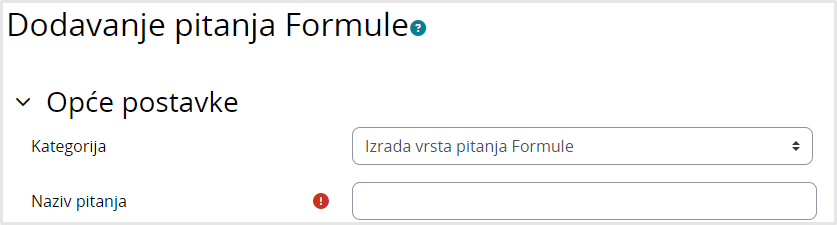
Slika: Sekcija Opće postavke
U polje Naziv pitanja upisuje se proizvoljni naziv koji je vidljiv samo nastavnicima. Postavka Kategorija označava kategoriju (lokaciju) spremanja pitanja u Bazu pitanja.
Postavke - Varijable

Slika: Sekcija Varijable
Varijable se mogu koristiti za zamjenu dijela teksta u pitanju generirajući svakom studentu različitu vrijednost, definiranje odgovora i određivanje kriterija ocjenjivanja. Jedan od glavnih ciljeva sustava varijabli je pojednostavljivanje izrade varijacija pitanja. Budući da se varijable generiraju na početku testa, test će se zaustaviti ako se pojave pogreške. Dakle, kako bi se pogreške svele na najmanju moguću mjeru, sustav je dizajniran tako da ima samo determinističke varijable, popise konstantne duljine te je bez grananja.
Moguće je izraditi:
- Slučajne varijable
- Globalne varijable
Slučajne varijable - Prilikom svakog novog pokušaja rješavanja generiraju se nove slučajne vrijednosti. Svaka varijabla implicitno je zadana svojim tipom koji može biti:
- Broj - 1, 32.56, 1.2e-3
- String - "Pozdrav"
- Lista brojeva - [1, 2, 3, 4]
- Lista stringova - [„Jabuka“, „Banana“, „Orah“]
- Algebarska varijabla - {1:100}, odnosno ovo je skup brojeva od 1 do 100
Globalne varijable - Moguće je definirati formule za manipulaciju slučajnim varijablama. Također je moguće definirati varijable koje nisu slučajne (primjerice g=9.81 ili A=32) radi lakšeg snalaženja kod kasnijeg računanja.
Primjeri formula:

Postavke - Glavno pitanje
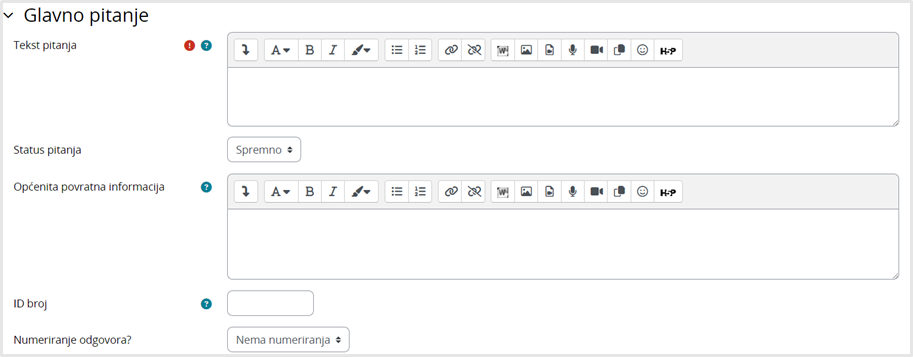
Slika: Sekcija Glavno pitanje
U sekciji Glavno pitanje moguće je odrediti sljedeće postavke:
- Tekst pitanja - Upisuje se tekst pitanja koji će studentima biti vidljiv u testu. Nema bodovanja za glavno pitanje, već se boduje svaki dio zadatka. Preporuča se napisati opis zadatka, npr: Izračunaj unije i presjeke skupova {A}, {B} i {C} u sljedećim zadacima. Izračunajte koliko iznosi volumen plina ako…
- Status pitanja - Nastavnik može označiti odgovarajući status pitanja (spremno za korištenje ili nacrt (potrebna dorada)).
- Općenita povratna informacija - Ovu informaciju student dobije nakon što odgovori na postavljeno pitanje, bez obzira je li odgovor ispravan ili ne.
- Numeriranje odgovora - Moguće je odabrati način numeriranja pojedinih odgovora.
Postavke - Dio 1
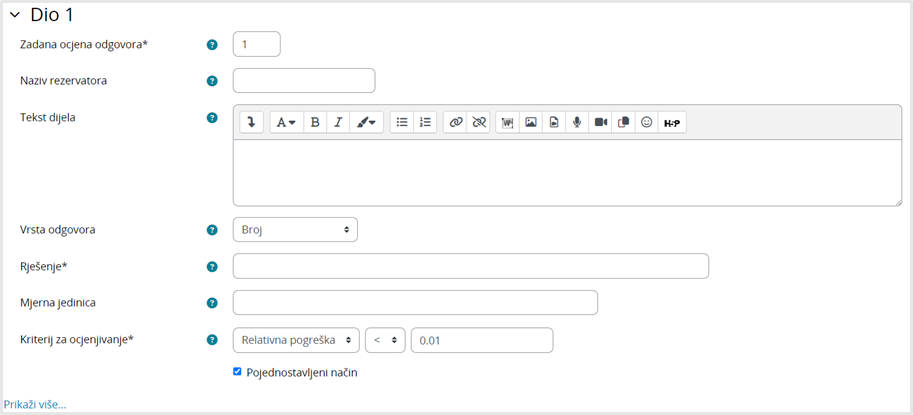
Slika: Sekcija Dio 1
U sekciji Dio 1 definiraju se pitanja i odgovori na to pitanje. Moguće je urediti:
- Zadana ocjena odgovora - Obavezno polje u kojem se nalazi ocjena za taj dio zadatka, pa stoga mora biti broj veći od 0. Ukoliko je polje ostavljeno prazno ili je označeno s nulom, javlja se greška "Ocjena mora biti veća od 0". Zadatak nije moguće spremiti bez ispravnog unosa vrijednosti.
- Naziv rezervatora - Rezervator se koristi za organizaciju redoslijeda pojedinih podzadataka u tekstu glavnog pitanja. To je niz alfanumeričkih znakova kojem prethodi „#“, kao na primjer „#1“, „#2a“ ili „#A“. Rezervatori se koriste kako bi se dijelovi zadatka (Dio1, Dio2,...) poredali na proizvoljan način. U tekst zadatka u glavnom pitanju upisuje se naziv rezervatora u vitičastim zagradama, primjerice: {#1}..
- Tekst dijela - Ovdje se definira tekst dijela zadatka te mjesta za odgovor. Rezervatori koji se mogu koristiti za definiranje mjesta odgovora su: {_0}, {_1}, ..., {_u}, gdje su rezervatori koji sadrže broj namijenjeni koordinatama {_0}, {_1}, .. , a oni koji sadrže slovo mjernim jedinicama {_u}. Potrebno je pripaziti da u sustavu Moodle prvi odgovori kreću od broja 0, a ne broja 1. Zato se i stavlja {_0}, a ne {_1}, što je detaljnije objašnjeno u primjeru izrade pitanja.
- Vrsta odgovora - Odabir jedne od četiri vrste odgovora. Moguće je odabrati između Broja, Numeričkog odgovora, Numeričke formule i Algebarske formule. Ovisno o odabiru povećava se (ili smanjuje) prazno polje za upis odgovora. U primjeru izrade pitanja bit će prikazan način na koji je moguće definirati veličinu polja putem vanjske skripte.
- Broj: 1, 4501, 234.2,...
- Numerički odgovor: (2*5) kg, (6 + 4) mm,...
- Numerička formula: sqrt(4), ceil(3,7), ...
- Algebarska formula: a^2+b^2,...
- Rješenje - Unos rješenja zadatka. Nužno je da rješenje bude u skladu s odabranom Vrstom odgovora. Napominjemo, ukoliko polje Rješenje ostane prazno, cijeli sadržaj sekcije Dio 1 bit će izbrisan nakon što se na dnu stranice spreme promjene (dugme Spremi). Da bi nakon spremanja promjena ostao sačuvan upisani sadržaj unutar sekcije Dio 1, u polje Rješenje upišite broj 1. Kada postoji samo jedan odgovor (rješenje je uvijek iste vrijednosti – nema varijacije), rješenje može biti izravno upisano u polje za odgovor. Primjerice, rješenje je neki broj (76) ili neki znak (m1 ili M1). Napominjemo da malo ili veliko slovo m1 i M1 su različite oznake koje se moraju podudarati s oznakama koje su upisane u poljima Slučajne i Globalne varijable.
- Mjerna jedinica - Moguće je postavljanje SI mjerne jedinice. Ukoliko jedinica nije u SI sustavu moguće je isključiti SI sustav i definirati jedinicu koju želite da studenti upisuju kao ispravan odgovor. U tom slučaju potrebno je i definirati konverziju te jedinice (detaljnije opisano pod Ostala pravila).
- Kriteriji za ocjenjivanje - ovo je polje obavezno, a moguć je odabir između Relativne i Apsolutne pogreške ili upisa formule kojom će se dodijeliti bodovi podzadatka. Po zadanim postavkama nastavniku se prikazuje padajući izbornik u kojem može birati želi li koristiti relativnu ili apsolutnu pogrešku i s kojim odstupanjem. Uključivanjem opcije Kriterij za ocjenjivanje u polje se može upisati formula za izračun bodova što je potrebno za podzadatke koji zahtijevaju unos više vrijednosti. Relativna pogreška ne može se koristiti za algebarski tip odgovora.
Odabirom dugmeta Dodaj još dva dijela moguće je dodati više dijelova podzadatka (Dio 1, Dio 2, Dio 3 itd.). Napominjemo, ako se zadatak sastoji od više podzadataka (dijelova), nakon što dodate na primjer 5 dijelova, u svakom dijelu pod Rješenje upišite vrijednost 1 da bi Vam tijekom spremanja pitanja ostali sačuvani upisani dijelovi.
Odabirom dugmeta Prikaži više moguće je definirati dodatna pravila i upisati povratne informacije za ovaj podzadatak:
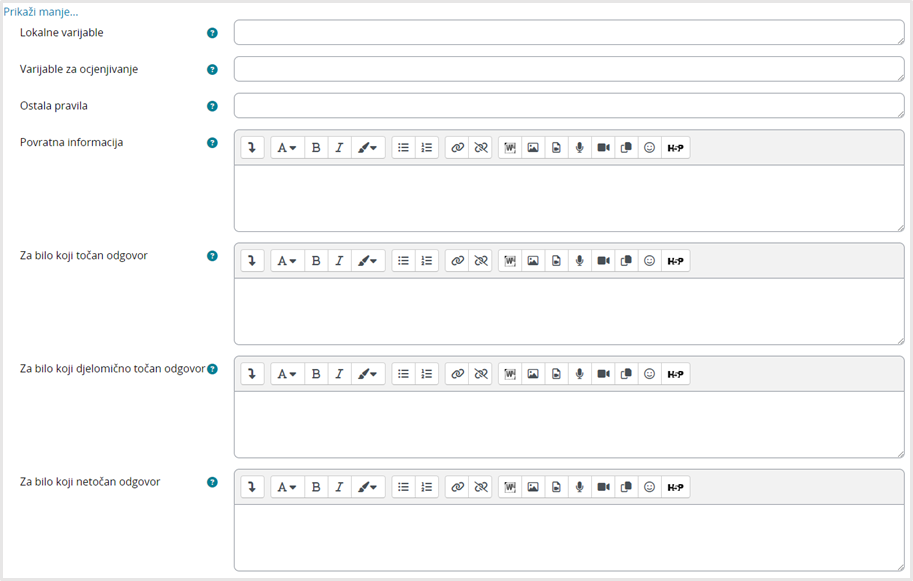
Slika: Dodatne postavke sekcije Dio 1
- Lokalne varijable - Moguće je definirati lokalne varijable na isti način kako se definiraju globalne varijable.
- Varijable za ocjenjivanje - Moguće je definirati varijable koje će se koristiti prilikom izračuna ostvarenog broja bodova zadatka. Nastavnik može definirati više raspona vrijednosti konačnog odgovora, tako da student može dobiti djelomične bodove čak i ako postoji odstupanje u rješenju koje je upisao u odnosu na ispravno rješenje. Rasponi mogu nositi različit broj bodova, a vrijednosti koje više odstupaju od ispravnog dogovora nosit će manji broj bodova.
- Ostala pravila - Autor pitanja može definirati dodatna pravila za konverziju osnovnih mjernih jedinica. Primjerice, mol/dm3 je moguće izraziti i napisati kao mol/L (mol po litri). Litra kao jedinica nije u SI sustavu te ju pitanje ne može prepoznati iako je točan rezultat. Zato je u polje Ostala pravila potrebno upisati sljedeće: 1 mol dm^(-3) = 1 mol L^(-1). Isto tako je moguće i definirati sljedeće: 1 dan = 24 h = 1440 minuta = 86400 sekundi.
- Povratna informacija - Povratna informacija bit će vidljiva studentima bez obzira na broj ostvarenih bodova.
- Za bilo koji točan odgovor - Ova će povratna informacija biti prikazana studentima koji ostvare maksimalnu ocjenu. Može uključivati globalne i lokalne varijable koje će biti zamijenjene njihovim vrijednostima.
- Za bilo koji djelomično točan odgovor - Ova će povratna informacija biti prikazana studentima koji ne ostvare maksimalnu ocjenu. Može uključivati globalne i lokalne varijable koje će biti zamijenjene njihovim vrijednostima.
- Za bilo koji netočan odgovor - Ova će povratna informacija biti prikazana studentima koji ne ostvare prolaznu ocjenu.
Postavke - Dodatne mogućnosti

Slika: Sekcija Dodatne mogućnosti
U sekciji Dodatne mogućnosti moguće je odrediti:
- Kazneni bodovi za netočnu mjernu jedinicu (0-1)*- Mogućnost definiranja kaznenih bodova za netočnu mjernu jedinicu. Vrijednost kaznenog boda može biti 1 ili 0. Ukoliko je 1, to znači da i rezultat i mjerna jedinica moraju biti točni. Ukoliko je 0, tada će student dobiti sve bodove za točan rezultat. Preporuča se uporaba vrijednosti 1 kada rezultat nema odgovarajuću mjernu jedinicu. Vrijednost 1 znači 100%, a vrijednost nula 0%. Ako želite da za netočnu mjernu jedinicu student dobije 10% manje bodova (bodovi ovise o opciji Zadanoj ocjeni odgovara podzadatka – unutar Dio 1 ili Dio 2), stavite vrijednost 0.1. Ako želite 50% manje bodova za netočnu mjernu jedinicu, stavite vrijednost 0.5.
Osnovna pravila za pretvorbu - Osnovna pravila za pretvorbu mjernih jedinica. Moguće je odabrati SI mjerne jedinice, kao na primjer jedinice za duljinu (km, m, dm, cm, mm). Ova mogućnost bit će onemogućena ako se u zadatku ne koriste mjerne jedinice. Ovisno o zadatku, može se i ne mora koristiti SI sustav pretvorbe mjernih jedinica (detaljnije opisano pod Ostala pravila). Ako se ne koristi SI sustav (odabrana je opcija None u padajućem izborniku), a u zadacima se koriste mjerne jedinice, moraju se definirati konverzije pod Ostala pravila.
Postavke - Provjera varijabli
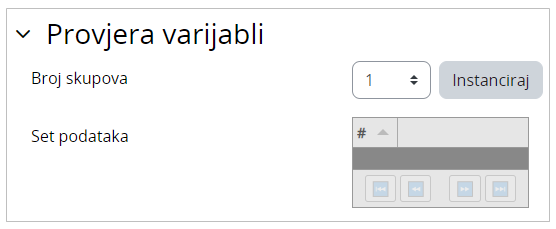
Slika: Sekcija Provjera varijabli
U sekciji Provjera varijabli moguće je provjeriti generira li sustav (formula) dobra rješenja, čime se potencijalno mogu izbjeći pogreške kod sastavljanja. U pregledu se, odabirom informacije o broju skupova koje želimo instancirati, dobiva pregled pomoću seta podataka, statistika i set podataka. Više o tome kod primjera izrade pitanja.
Postavke - Kombinirana povratna informacija
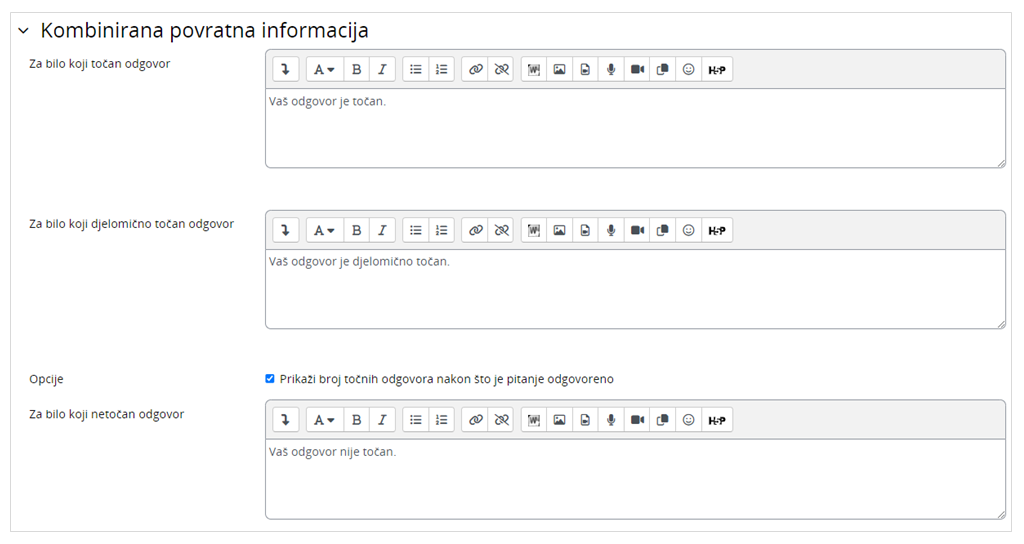
Slika: Sekcija Kombinirana povratna informacija
Kombinirana povratna informacija - Omogućava postavljanje sveukupne povratne informacije za točne odgovore i netočne odgovore za sve studente. Ova mogućnost posebice je korisna za pitanja s više mogućih odgovora. Dakle, pored povratne informacije specifične za pojedini odgovor student ispod te informacije može dobiti i dodatnu povratnu informaciju na temelju točnosti odgovora.
Postavke - Postavke za višestruke pokušaje rješavanja
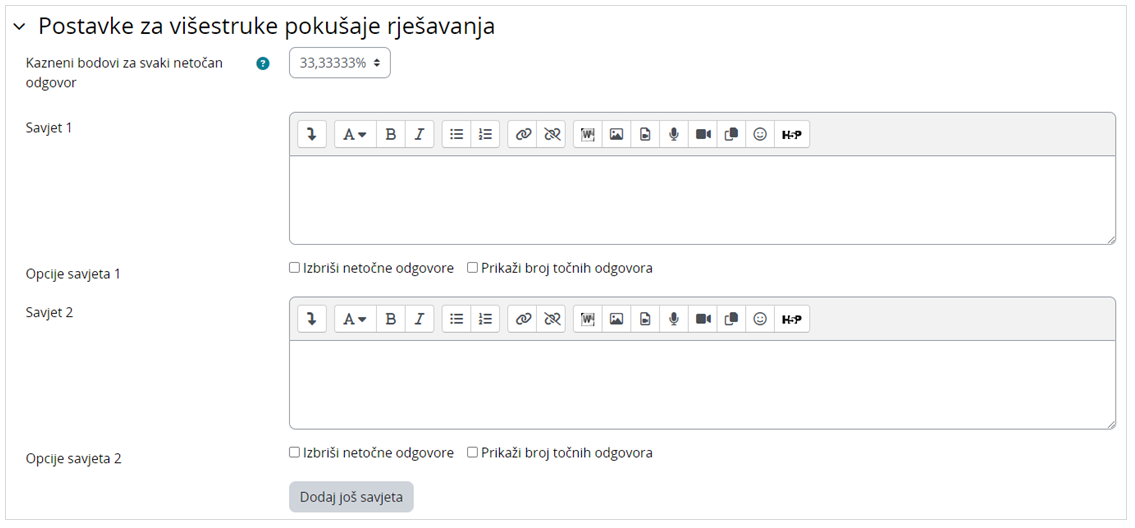
Slika: Sekcija Postavke za višestruke pokušaje rješavanja
Postavke za višestruke pokušaje rješavanja - Omogućuje umanjivanje ostvarenih bodova ukoliko se pitanje ponovno rješava. To se odnosi se samo za to pitanje kad se koristi u testu pomoću adaptivnog načina - odnosno, gdje je studentu dopušteno više pokušaja rješavanja istog pitanja, čak i unutar istog pokušaja u testu. Ako je faktor kazne viši od 0, tada student gubi taj udio maksimalne ocjene nakon svakog uzastopnog pokušaja. Na primjer, ako je zadana ocjena za pitanje 10, a faktor kazne iznosi 0.2 (20%), zatim za svaki sljedeći pokušaj nakon početnog puta će nastati kazna od 0,2 x 10 = 2 boda.
Primjer izrade pitanja
Opće postavke
U naziv pitanja upisuje se proizvoljni naziv koji je vezan uz pitanje (u ovom primjeru stavljen je naziv Pitanje broj 1).
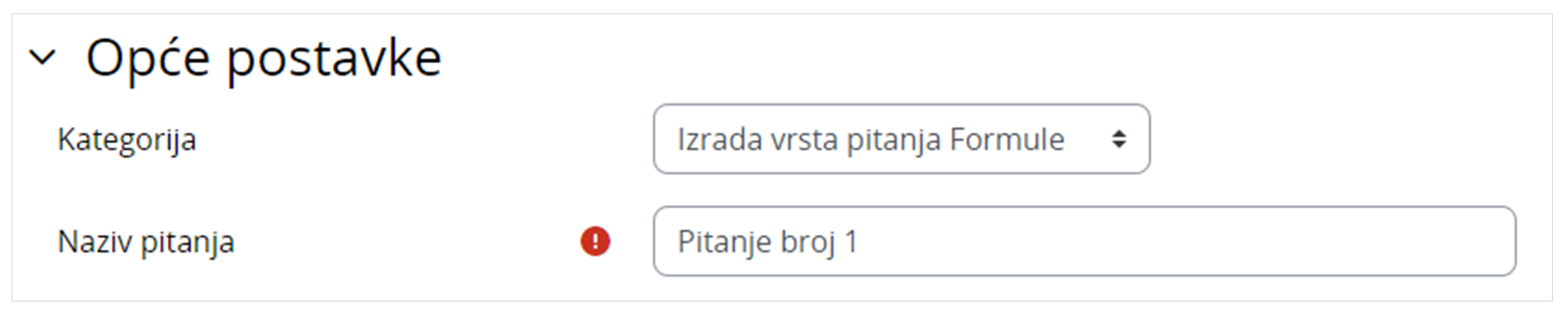
Slika: Primjer izrade pitanja - Opće postavke
Glavno pitanje
U polje Tekst pitanja upisuje se tekst pitanja koji će studentima biti vidljiv u testu.
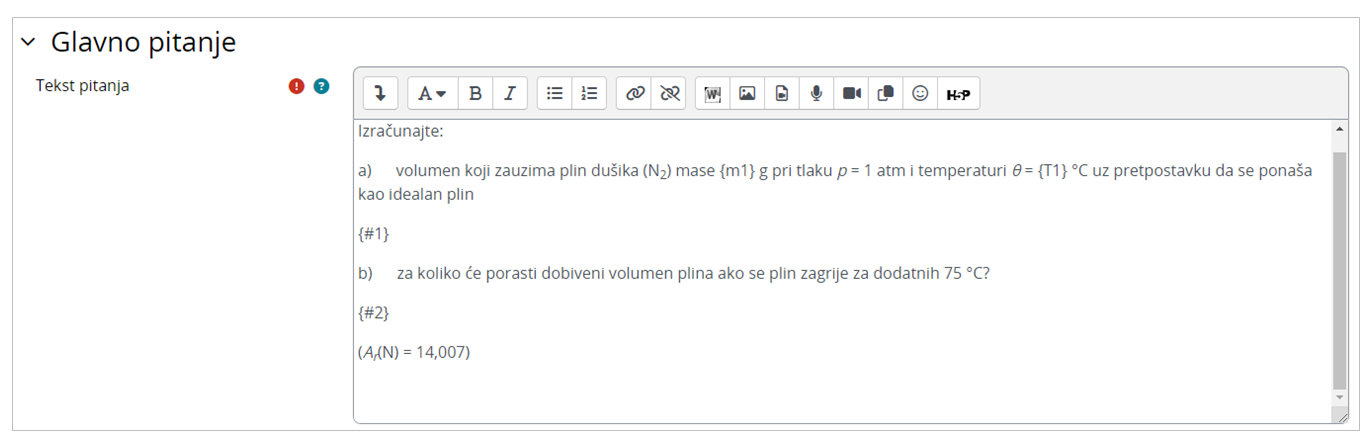
Slika: Primjer izrade pitanja - Glavno pitanje
Skrećemo pažnju kako je u određenim dijelovima teksta izbrisana vrijednost i ubačene su dvije vitičaste zagrade {} s oznakama unutar tih zagrada. Nastavnik pri izradi pitanja odlučuje koje vrijednosti će biti varijabilne, a koje ne. U ovom primjeru zadatka mijenjat će se masa (oznaka m1) i temperatura (oznaka T1). Vrijednost koja se ne mijenja je tlak te on iznosi 2 atm (atm je jedinica za atmosferski tlak).
Oznake unutar vitičastih zagrada mogu biti proizvoljne (npr. masa je mogla biti označena i kao M1 ili m54 ili bn13). Važno je samo da ista oznaka (malo ili veliko slovo s pripadajućim brojem bez razmaka) bude upisana u Slučajnim ili Globalnim varijablama. Oznaka može biti upisana samo unutar jedne kategorije varijabli (ako se ista oznaka upiše obje kategorije, sustav će javiti grešku).
U Tekstu pitanja stoje i dva Rezervatora {#1} i {#2}. Pitanje iz primjera se sastoji od dva podzadatka. Pod a) se traži volumen koji zauzima plin dušika pri nekim zadanim uvjetima, dok se pod b) traži razlika volumena ako se prvi plin dodatno zagrije za 75 °C.
Rezervator {#1} se nalazi pod a) podzadatkom, dok se Rezervator {#2} nalazi pod b) podzadatkom. Rezervatori služe sustavu da prepozna koji odgovor kojeg Dijela (1 ili 2) se gdje u tekstu traži. U primjeru želimo da se pod {#1} piše odgovor za podzadatak a), a pod {#2} piše odgovor podzadatka b). Više o tome u nastavku pod Dio 1 i Dio 2.
| Note | ||
|---|---|---|
| ||
Vitičaste se zagrade upisuju odabirom tipke Alt Gr i slova B za otvorenu zagradu { odnosno slova N za zatvorenu zagradu }. |
Varijable
Nakon definiranja naziva i teksta pitanja, ispunjavaju se Varijable s vrijednostima i formulama za one vrijednosti koje želite da variraju sa svakim otvaranjem pitanja.

Slika: Primjer izrade pitanja - definiranje Slučajne varijable za prvi podzadatak
Sve varijable pod kategorijom Slučajne varijable pišu se na sljedeći način:
U ovom primjeru pitanju se varira masa koju smo u tekstu pitanja označili oznakom {m1}. Prilikom definiranja oznake unutar vitičastih zagrada, preporuka je izbjegavati upisivanje oznake samo u obliku slova bez dodatka nekog broja, primjerice {m}, jer može doći do greške budući da sustav traži specifično upisanu oznaku, a slovo "m" je prilično uobičajeno, dok primjerice oznaka {m1} koja je navedena u primjeru zadatka nije.
Prilikom pisanja varijabli ne smije biti razmaka između znakova m1={10:150:1}; jer će u protivnom sustav javiti grešku. U primjeru zadatka su dvije slučajne varijable koje variramo: masu i temperaturu. Varijable m1 i T1 su svaka napisana u svom redu. Sustav prepoznaje kada prestaje jedna varijabla, a kreće druga po znaku ; (točka zarez). Da nema znaka ; (točka zarez) između varijable za masu i temperaturu, sustav bi sve to gledao kao jednu varijablu (u ovom primjeru kao masu) što bi bilo pogreška.
Varijabla m1={10:150:1}; znači sljedeće:
- Želimo da raspon mase ide od 10 do 150 grama u koracima od 1 gram.
Vrijednosti unutar vitičastih zagrada 10 i 150 i 1 odvojene su znakom : (dvotočka). Dvotočka je obavezna i ona odvaja minimalnu i konačnu vrijednost varijacije varijabli kao i u kojim koracima želimo da se te vrijednosti pojavljuju. To znači da svaki put kada se pitanje otvori, vrijednost mase ide od 10 do 150 u koracima po 1 (primjerice, jednom masa iznosi 25 g, a drugi put 134 g). Ukupni broj varijacija za masu iznosi 138. Sustav nikad ne uzima maksimalnu vrijednost (od 10 do 149 ima 139 varijacija).
Preporuka je da se ne dopusti sustavu preveliki raspon i broj koraka zbog kasnije Provjere varijabli. Da smo gore napisanu vrijednost varijable mase napisali ovako: m1={10:1500000:0.00001}; sustav se ne bi prepustio izračunu tom velikom broju varijacija i ne bi Vam mogao prikazati sve te varijacije. Treba smisleno dopustiti variranje varijabli jer nisu sve formule prilagođene svim rasponima vrijednosti.
Također preporuka je da ne varirate previše varijabli odjednom, primjerice i masu i temperaturu i tlak i recimo i vrijeme i volumen, itd. Savjet je da varirate maksimalno do tri varijable ako želite imati Provjeru varijabli na kraju pitanja. Možete varirati i više varijabli, no onda im morate smanjiti raspon i korake.
Druga varijabla koju variramo u ovom primjeru izrade pitanja je temperatura, T1={25:100:1};
- Želimo da raspon temperature ide od 25 do 100 °C u koracima od 1 °
Napominjemo da nigdje u sustavu ne piše da želimo varirati grame ili Celzijeve stupnjeve. Sustav ne vidi jedinice kod izračuna, već samo kada odlučimo uzeti u obzir mjerne jedinice. On vidi samo brojeve i uvjete koje smo mu pripisali. Znači, ako u pitanju imamo napisane grame, onda i izračun mora ići u gramima. Ako ste mislili na kilograme onda morate i napisati u tekstu pitanja da se radi o kilogramima.
U polju Globalne varijable upisujemo formule i sustavu dajemo zadatak da nešto radi sa Slučajnim varijablama koje smo prethodno definirali.

Slika: Primjer izrade pitanja - definiranje Globalne varijable za prvi podzadatak
U ovom primjeru zadatka u tekstu pitanja piše da se traži volumen koji zauzima plin dušika. Formula za izračun volumena glasi:
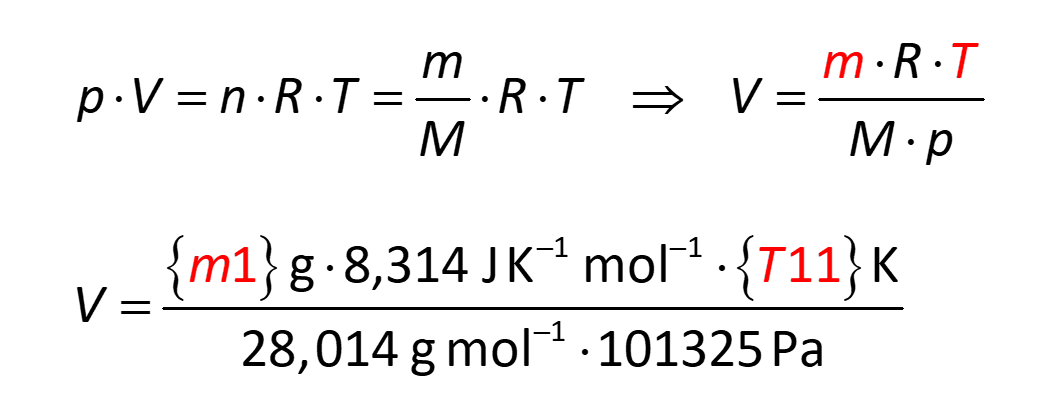
Po gore navedenoj formuli vidljivo je koji parametri (masa i temperatura) su stavljeni pod vitičastu zagradu. Njih smo prethodno definirali u Slučajnim varijablama.
Ako ste primijetili, u formuli piše T11, a ne T1 kako je definirano u Slučajnim varijablama. To nije greška! U formuli trebamo temperaturu iz Celzijevih stupnjeva pretvoriti u Kelvine po formuli K = 273.15 + °C. Zato smo ispred glavne formule V1=.. napisali T11=T1+273.15;
Da to nismo napisali onda bi nam glavna formula bila kriva. Važno je da takve konverzije budu napisane PRIJE glavne formule jer sustav računa po redu. Znači prvo računa T11, a onda računa V1 (tako smo nazvali volumen). Da smo napisali prvo V1, a onda T11 sustav bi javio grešku i ispisao da ne zna što znači T11 jer mu nije definirana prije V1.
Glavna formula glasi V1=(m1*8.314*T11)/(28.014*101325); Volumen je izražen u m3.
Decimalna mjesta se u vrsti pitanja Formule pišu točkom, a ne zarezom! Znači 8.314, a ne 8,314!
Brojnik od nazivnika je odvojen oblim () zagradama. To nije potrebno, no stavljeno je radi lakšeg snalaženja. U brojniku množimo (za funkciju množenja koristi se * zvjezdica) m1 (masa koja varira) s 8.314 (opća plinska konstanta) i s T11 (varijabilna temperatura pretvorena u Kelvine).
U nazivniku nemamo variranja te ga možemo napisati na dva načina. Molarna masa plina dušika iznosi 28.014 g mol-1, a 1 atm iznosi 101325 Pa (1 atmosferski tlak pretvoren u međunarodnom SI sustav u Paskal). Znači možemo pisati 28.014*101325 ili možemo to ručno izračunati i napisati samo rezultat 2838518.55.
Kako biste provjerili da je sve dobro napisano i da je pitanje bez grešaka, potrebno je na kraju stranice odabrati dugme Spremi i nastavi uređivati. Ako se stranica s pitanjem osvježi bez javljanja greške, sve je do sada dobro upisano. Opcija Spremi promjene se odabire tek na kraju kada je pitanje završeno. Ako se pitanje ne stigne završiti, slobodno odaberite dugme Spremi i nastavi uređivati i zatvorite Vaš web preglednik. Uvijek je moguće naknadno nastaviti uređivati pitanje jer se ono odabirom dugmeta Spremi i nastavi uređivati spremilo unutar Baze pitanja. Pitanje nije izgubljeno.
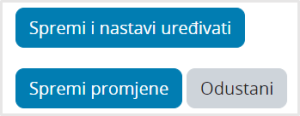
Slika: Dugme Spremi i nastavi uređivati
Kada smo definirali Slučajne i Globalne varijable prelazimo na Dio 1 i Dio 2. Svaki Dio se odnosi na broj podzadataka unutar našeg pitanja. U primjeru izrade pitanja radi se o dva podzadatka. Ne možemo tražiti više pitanja unutar jednog podzadatka (Dio), ali možemo imati više odgovora (detaljnije objašnjeno u nastavku). Možemo imati neograničen broj podzadataka (Dijela), postupak dodavanja dijelova prethodno je objašnjen.
Prvo definiramo prvi podzadatak pod a) ili Dio 1.
| Note | ||
|---|---|---|
| ||
Decimalna mjesta se u vrsti pitanja Formule pišu točkom, a ne zarezom! |
Dio 1
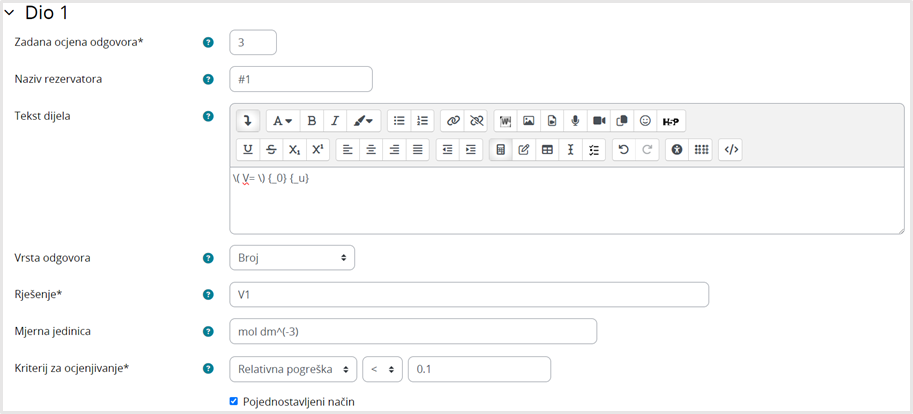
Slika: Primjer izrade pitanja - Sekcija Dio 1
Zadana ocjena odgovora označava broj bodova koji će biti dodijeljen za točan odgovor podzadatka a). U primjeru je to 3 boda za točan izračun volumena plina dušika pri zadanim uvjetima.
Naziv rezervatora nam je #1 (piše se bez vitičastih zagrada). Rezervator predstavlja lokaciju u Tekstu pitanja gdje će student trebati upisati odgovor za iznos volumena plina dušika pri zadanim uvjetima. U drugom podzadatku (Dio 2) u kojem se traži razlika volumena ovaj Rezervator bi glasio #2.
U Tekst dijela upisujemo tekst koji želimo da studenti vide pod Rezervatorom {#1}. Možemo npr. napisati Volumen plina dušika pri gore navedenim uvjetima iznosi {_0} {_u} ili možemo samo napisati V = {_0} {_u}. U primjeru zadatka jednadžba je u polje Tekst dijela upisana u TeX sustavu za oblikovanje teksta.
U nastavku je prikazano na sva tri primjera kako će se studentima prikazati pitanje nakon otvaranja.
Opcija 1.

Opcija 2.

Opcija 3. (preporuka)

Preporuka je tekst pisati u TeX sustavu za oblikovanje teksta, koji je dostupan nakon što se u uređivaču testa odabere strelica Prikaži više dugmadi.

Slika: Uređivač teksta - opcija Prikaži više dugmadi
Nakon otvaranja više ponuđenih opcija, za uređenje teksta u TeX-u potrebno je odabrati ikonu Uređivač jednadžbe.

Slika: Uređivač teksta - ikona Uređivač jednadžbe
U Uređivaču jednadžbi u polje pod broj 1. upisujete npr. V= , a u polju pod broj 2. možete vidjeti kako upisana jednadžba izgleda (Preglednik jednadžbe). Kada ste zadovoljni izgledom jednadžbe pritiskom na dugme Spremi jednadžbu pod poljem 3. upisana jednadžba se automatski ubacuje unutar Tekst dijela.
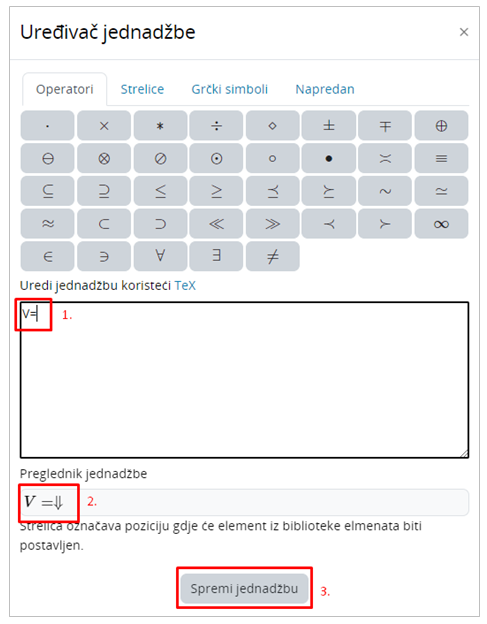
Slika: Prikaz unosa jednadžbe u Uređivač jednadžbi
Na slici je prikazano kako V= izgleda u TeX obliku unutar polja Teksta dijela.

Slika: Primjer izrade pitanja - prikaz opcije Tekst dijela
U jednadžbi V = {_0} {_u} nakon V= imamo napisano dva Rezervatora {_0} i {_u}.
To nisu rezervatori koji nam govore o poziciji odgovora, kao oni prethodno opisani (#1, #2), nego su Rezervatori koji nam govore koji od odgovora odabiremo da je točan za taj Dio (podzadatak). Primjerice, pod Rješenje* u ovom primjeru pitanja stavit ćemo V1.
Na primjer, u nekom drugom zadatku pod Rješenje* će stajati [V1,A2,C6]. U ovom primjeru su 3 rješenja koja su stavljena unutar uglatih zagrada. Kada zadatak ima više rješenja obavezno ih je staviti unutar uglatih zagrada. Vrsta pitanja Formule počinje brojati rješenja od 0 nadalje. Znači prvo rješenje je uvijek 0 pa 1 pa 2 pa 3 itd. Znači, ako želimo da nam je rješenje pod Dio 1, A2 onda moramo staviti Rezervator {_1} jer je to drugo po redu rješenje. Da se traži C6 kao rješenje onda bi stavili Rezervator {_2} jer je to treće rješenje po redu.
U primjeru zadatka napisali smo V = {_0} {_u} i stavili broj 0 unutar vitičastih {} jer naše rješenje je samo jedno V1 i ono zauzima prvu poziciju te zato i ima broj 0.
Rezervator {_u} , mala oznaka u znači „unit“ ili mjerna jedinica. Ako naš podzadatak traži kao rješenje i mjernu jedinicu, moramo ju tu i napisati nakon Rezervatora {_0}.
Ako bi napisali obrnutim redoslijedom V = {_u} {_0}, onda bi student imao isto tako dva polja za unos odgovora, ali bi se prvo tražila mjerna jedinica, a onda tek brojčani unos.

Ako bi napisali bez mjerne jedinica V = {_0}, a u podzadatku tražili mjernu jedinicu, onda bi sustav polje za mjernu jedinicu prebacio u novi red.

Zato je preporuka napisati kako je u primjeru zadatka navedeno V = {_u} {_0}, gdje se prvo traži brojčana vrijednost, a onda mjerna jedinica.

Na slikama je vidljivo da su polja za unos rješenja dosta mala pa se ne vide svi uneseni brojevi kao ni cijela mjerna jedinica. Ako u izborniku Vrsta odgovora odaberemo Numerički odgovor umjesto Broj, onda će se polje za unos brojčane vrijednosti povećati, no polje za mjernu jedinicu ostat će isto.


Ako u izborniku Vrsta odgovora odaberemo Numerička formula umjesto Numerički odgovor, polje za unos brojčane vrijednosti će se još više povećati, no polje za mjernu jedinicu i dalje će ostati isto.


Također, ako u izborniku Vrsta odgovora odaberemo Algebarska formula umjesto Numerička formula, polje za unos brojčane vrijednosti će se još više povećati, dok će polje za mjernu jedinicu i dalje ostati isto. U zadatku iz primjera odgovor je broj i sustav će nas u slučaju odabira vrste odgovora Algebarska formula upozoriti na neispravni oblik odgovora „Brojčani tip odgovor zahtjeva broj, a algebarski tip odgovora zahtjeva niz“.


Veličinu polja i za brojčanu vrijednost i za mjernu jedinicu moguće je promijeniti u HTML kodu pitanja. HTML je kratica za HyperText Markup Language, što znači prezentacijski jezik za izradu web stranica.
Ikona za uređivanje HTML koda dostupna je u uređivaču teksta, nakon odabira strelice Prikaži više dugmadi.
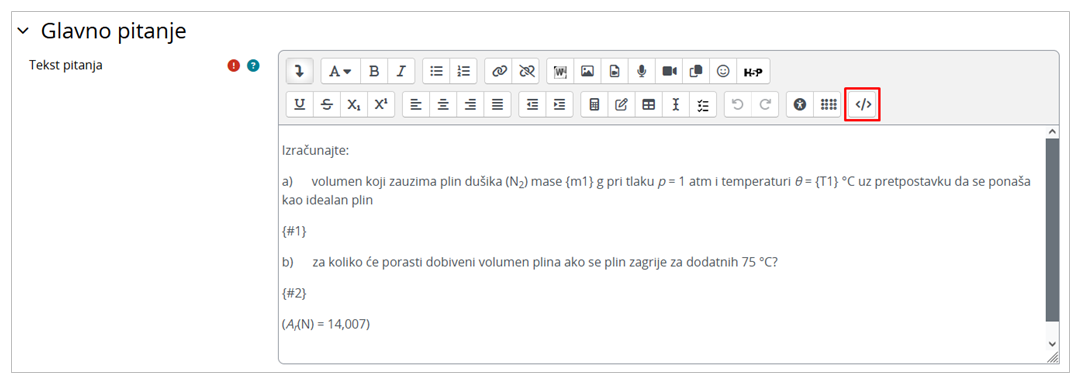
Slika: Prikaz ikone za uređivanje HTML koda
Unutar HTML koda pitanja možemo ubaciti jednu skriptu. Skripta je niz programiranih komandi koji mijenjaju strukturu našeg pitanja. Dovoljno je kopirati i zalijepiti ispod navedenu skriptu (Skripta za povećavanje polja za unos) unutar Teksta pitanja. Točno ispred <p dir... se odabirom tipke Enter na tipkovnici ubaci jedan prazni red i zalijepi tekst skripte.
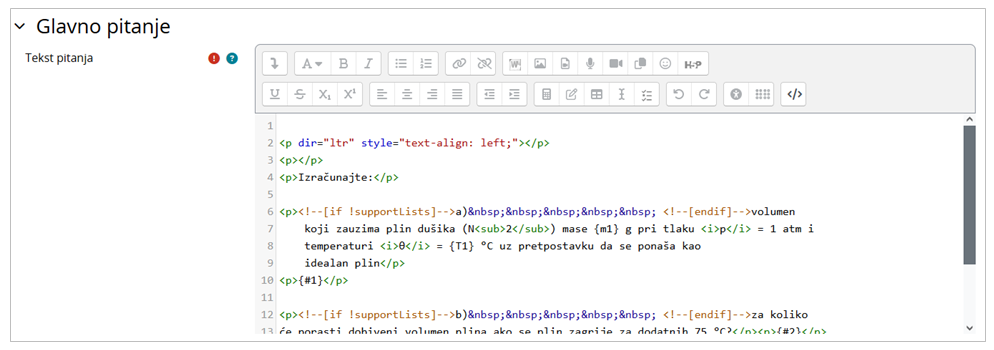
Slika: Prikaz HTML programskog koda pitanja
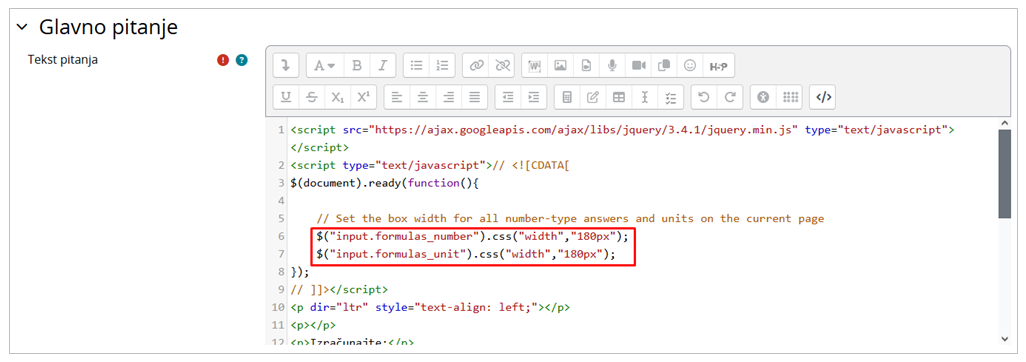
Slika: Prikaz skripte ubačene u HTML programski kod
Unutar crvenog pravokutnika istaknut je najbitniji dio skripte kojeg možete mijenjati i time povećati ili smanjiti veličinu polja za unos.
- $("input.formulas_number").css("width","180px"); se odnosi na veličinu polja za brojčane vrijednosti. „Width“ predstavlja širinu polja u pikselima na ekranu. Tu možete promijeniti vrijednost od 0 do neograničen broj. 0 znači da se polje ne vidi, a povećavanjem broja širina polja raste. U ovoj skripti stavljena je širina 180px (180 piksela) te ju ovisno o veličini brojčane vrijednosti možete prilagoditi. Ako Vam se čini da je polje preveliko, smanjite za 10 na 170px, a ako Vam se čini premalo polje podignite vrijednost na 190px.
$("input.formulas_unit").css("width","180px"); se odnosi na veličinu polja za mjerne jedinice. Ista pravila vrijede kao i kod određivanja veličine polja za brojčane vrijednosti.
Nakon dodavanja skripte u HTML kod, polja za unos brojčanih vrijednosti i mjerne jedinice su povećana te se prikazuju cijele upisane vrijednosti.

Sljedeća stavka pod Dio 1 je mjerna jedinica. Mjerna jedinica za volumen plina je dm3.
U našem primjeru za mjernu jedinicu volumena pišemo m^3. Primijetite kako piše m^3 = kL = kl. Moguće je napisati i bez razmaka m^3=kL=kl. Tu je uvedena dodatna mjerna jedinica litre (kako 1 dm3 = 1 litra ili 1L ili 1l (malo slovo l upisujemo kako bi se studentima u slučaju da napišu mjernu jedinicu malim slovom priznali djelomični bodovi). Rekli smo sustavu da 1 m3 je jednaka 1 kL (kilo litra) je jednaka 1 kl (isto samo s malim l).

Slika: Primjer izrade pitanja - opcija Mjerna jedinica
Sustav sada zna prepoznati da 1 m3 se može napisati kao i 1 kL (kilo litra). Ako student upiše vrijednost u litrama sustav ne zna pretvoriti kilo litre u litre (litra nije unutar SI međunarodnog sustava) stoga to trebate negdje definirati.
Nakon odabira poveznice Prikaži više… ispod Kriterija za ocjenjivanje unutar Dio 1 otvaraju se dodatne postavke.

Slika: Primjer izrade pitanja - opcija Mjerna jedinica i Kriterij za ocjenjivanje*
Pod Ostala pravila definiramo sljedeće: 1 kL = 1 kl = 1000 L = 1000l. Potrebno je staviti razmak između svih parametara (1, kL, =, kl, L i l), jer u protivnom sustav javlja grešku.

Primjer izrade pitanja - opcija Ostala pravila
Kod mjernih jedinica potreban je oprez tijekom konverzije i uvrštavanja pod Globalne varijable (npr. ako, kao u primjeru zadatka, računamo volumen u m3 pogrešno bi bilo unutar polja Mjerna jedinica staviti dm3 ili cm3).
Kada student prilikom rješavanja zadatka u polje upiše mjernu jedinicu, sustav mu u padajućem izborniku prikaže izgled te mjerne jedinice, a ako je mjerna jedinica neispravno upisana, prikazat će se upozorenje (crveni trokut). Znači, sustav provjerava samo je li mjerna jedinica upisana na ispravan način, a ne je li upisana ispravna mjerna jedinica koja je vezana za taj podzadatak.
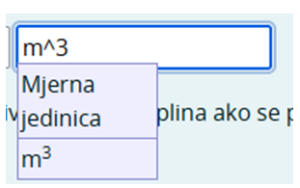
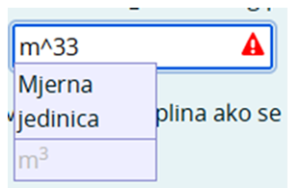
Slika: Prikaz ispravno i neispravno upisane mjerne jedinice
Sukladno definiranim postavkama u primjeru pitanja, student kao rezultat može staviti sve SI mjerne jedinice vezane za podzadatak (cm3, dm3, m3 , itd), kao i one mjerne jedinice izvan SI sustava (litra).
Ispod na slikama su prikazane sve opcije upisanih mjernih jedinica, ako su točne izračunate sve konverzije.






Sljedeća kategorija je Kriterij za ocjenjivanje* koji je prethodno objašnjen u opisu vrste pitanja Formule.
U primjeru zadatka odabrana je Relativna pogreška koja iznosi 0.1. To znači da brojčana vrijednost podzadatka (ona koju studenti upisuju kao rezultat) može biti 10% iznad i ispod točne vrijednosti. Primjerice, ako je rezultat 100 sustav priznaje 90 i 110 kao točan rezultat. Vrijednost relativne pogreške definira nastavnik u postavkama pitanja. Ako su rezultati veliki brojevi (iznad 1000), čak i 1% ili 0.01 se uzima u obzir. Ako su rezultati mali brojevi (ispod nule), onda što veća vrijednost Relativne pogreške se treba uzeti u obzir (od 0.1 nadalje).

Slika: Primjer izrade pitanja - opcija Kriterij za ocjenjivanje* (Relativna pogreška)
Ako je rezultat fiksna nepromjenjiva vrijednost, onda je preporuka staviti pod Kriterij za ocjenjivanje* Apsolutna pogreška == 0. To znači, ako je primjerice rezultat 150, a student upiše 149 ili 151, to će biti krivi rezultati i neće dobiti bodove za taj odgovor.

Slika: Primjer izrade pitanja - opcija Kriterij za ocjenjivanje* (Apsolutna pogreška)
U drugom dijelu zadatka iz primjera, pod b) se traži razlika volumena ili za koliko će porasti dobiveni volumen plina ako se plin zagrije za dodatnih 75 °C?
Prvo je potrebno dodati još 2 dijela (ne postoji dodavanje jednog dijela) ili podzadatka pitanju. Nakon odabira dugmeta Dodaj još 2 dijela, stranica se osvježi (svi upisani parametri se sačuvaju) te su ispod kategorije Glavno pitanje dodani Dio 2 i Dio 3. U primjeru zadatka nije nam potreban Dio 3 i on će biti automatski izbrisan ako pod Rješenje* ne stavimo nikakvu vrijednost tijekom spremanja pitanja. Kako bismo bili sigurni da će se Dio 2 sačuvati nakon spremanja promjena, potrebno je odmah staviti vrijednost 1 pod Rješenje*. Nakon spremanja promjena odabirom dugmeta Spremi i nastavi uređivati trebali bi u postavkama pitanja vidjeti samo Dio 1 i Dio 2.
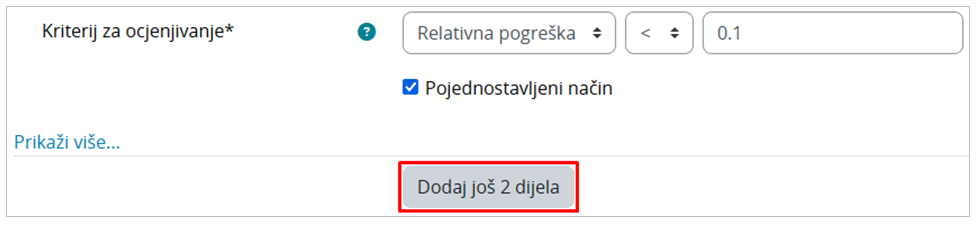
Slika: Dugme Dodaj još 2 dijela

Slika: Prikaz nadodanih sekcija Dio

Slika: Prikaz željenog broja sekcija Dio
Ponovno se vraćamo na Globalne varijable jer drugi dio zadatka kaže da se plin zagrije za dodatnih 75 °C. Oznaka T2 je temperatura drugog plina koji je za 75 °C veći od prvog plina. Pišemo T2=T1+75+273.15;. To je prva stavka koju definiramo i pretvorimo u Kelvine.
Sada moramo izračunati novi volumen plina jer imamo drugačiju (veću) temperaturu plina. V2 je oznaka za volumen pri višoj temperaturi. Pišemo V2=(m1*8.314*T2)/(28.014*101325);.
Preostaje još izračun razlike dvaju dobivenih volumena pri različitim temperaturama. dV1 je oznaka za razliku volumena. Pišemo dV1=V2-V1;. Rješenje pod Dio 2 označava se dV1.

Slika: Primjer izrade pitanja - definiranje Globalne varijable za drugi podzadatak
| Note | ||
|---|---|---|
| ||
<script src="https://ajax.googleapis.com/ajax/libs/jquery/3.4.1/jquery.min.js" <script type="text/javascript">// <![CDATA[ $(document).ready(function(){ // Set the box width for all number-type answers and units on the current page $("input.formulas_number").css("width","180px"); $("input.formulas_unit").css("width","180px"); }); // ]]></script> |
| Note | ||
|---|---|---|
| ||
Eksponenti mjernih jedinica (npr. X2 , Y-1 , Z-3) upisuju se nakon upisivanja mjerne jedinice (X, Y ili Z) istovremenim odabirom tipki Alt Gr i broja 3 ili Ctrl + Alt i broja 3 (na nekim laptopima dovoljno je pritisnuti Alt i broj 3) te pritiskom željenog broja (2, -1, -3). Pozitivne vrijednosti (1, 2, 3, itd.) ne trebaju biti u zagradi dok se negativne vrijednosti stavljaju u zagrade (-1), (-2), (-3). Primjerice m3 se piše m^3, mol/dm3 ili mol dm-3 se piše mol/dm^3 ili mol dm^(-3). |
Dio 2
Zadana ocjena odgovora u primjeru iznosi 2 boda. Naziv rezervatora iznosi #2 (pogledajte unutar Teksta pitanja poziciju rezervatora). Unutar teksta dijela pomoću uređivača jednadžbe upisujemo ΔV = te naknadno dodajemo dva rezervatora {_0} {_u} jer tražimo brojčani odgovor i mjernu jedinicu. Vrsta odgovora je Broj te je Rješenje dV1. Pod Mjerna jedinica stavljamo identično kao i kod Dio 1 (zajedno s Ostalim pravilima da imamo točnu konverziju između jedinica). Kriterij za ocjenjivanje iznosi 0.1 (što iznosi 10%).
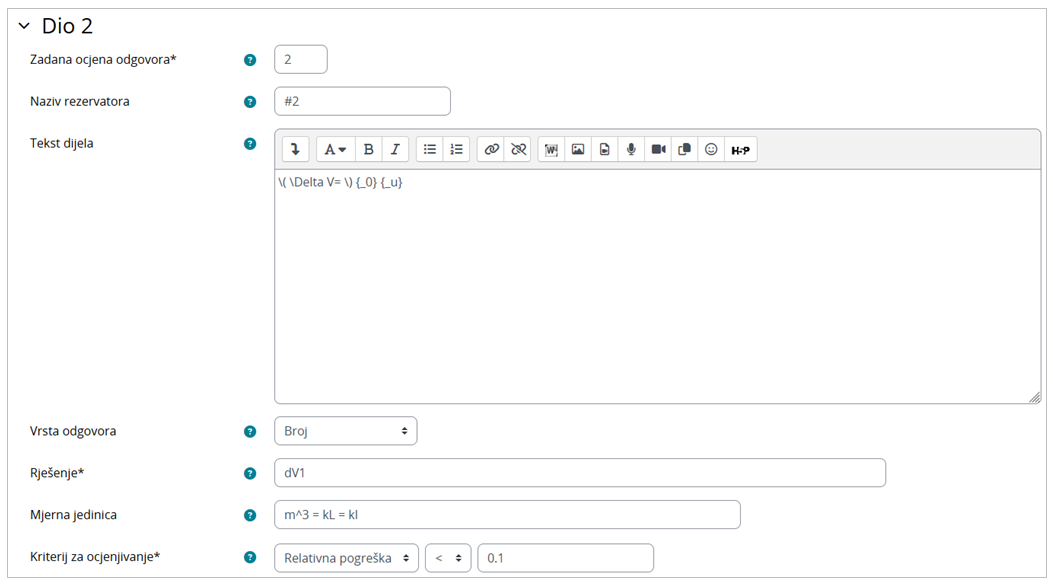
Slika: Primjer izrade pitanja - Sekcija Dio 2

Slika: Primjer izrade pitanja - Dodatne postavke sekcije Dio 2
Dodatne mogućnosti
U sekciji Dodatne mogućnosti stavlja se vrijednost 0.1 za kaznene bodove za netočnu mjernu jedinicu. Konkretno u primjeru zadatka to znači da za netočnu mjernu jedinicu za Dio 1 student gubi 0.3 boda (0.1 * 3 = 0.3 boda) dok za Dio 2 za netočnu jedinicu student gubi 0.2 boda (0.1 * 2 = 0.2 boda). Koristimo Standardnu SI mjernu jedinicu te je ona i odabrana u postavkama.

Slika: Primjer izrade pitanja - sekcija Dodatne mogućnosti
Provjera varijabli
Pitanje je spremno za provjeru varijabli. Unutar vrste pitanja Formule postoji opcija da sustav otvori pitanje primjerice tisuću puta i prikaže statistiku u kojem rasponu variraju Vaše varijable.

Slika: Primjer izrade pitanja - Sekcija Provjera varijabli
Nakon što odaberemo Broj skupova od 1000 pritisnemo dugme Instanciraj i dobijemo sljedeći set podataka:
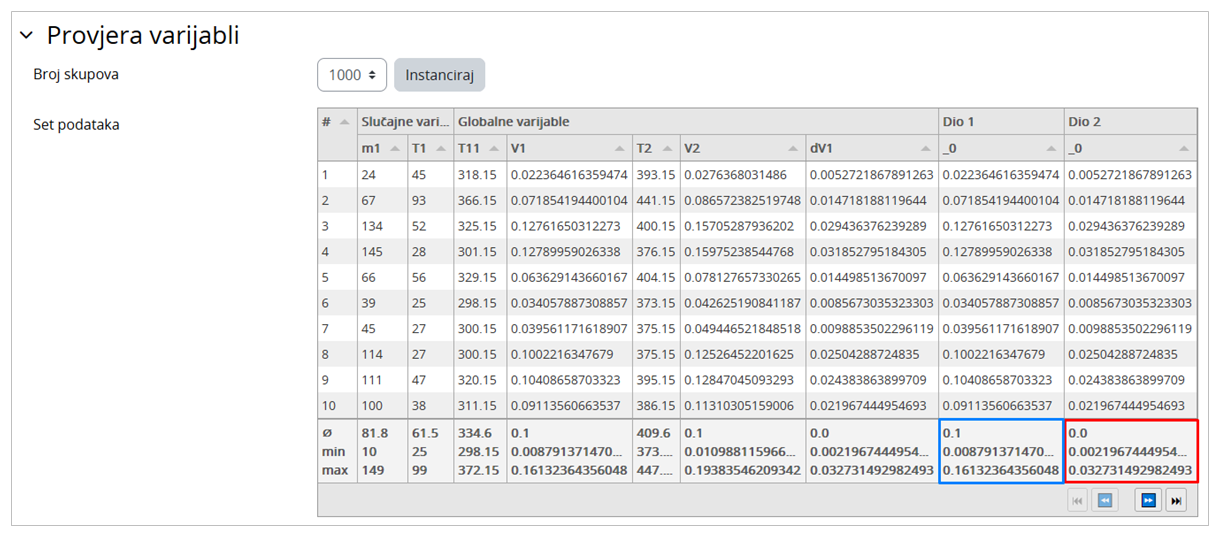
Slika: Primjer izrade pitanja - prikaz generiranih seta podataka
Bitno je naglašeno unutar plavog i crvenog pravokutnika. Plavi pravokutnik predstavlja varijacije Rješenja* unutar Dio 1, a crveni unutar Dio 2. Sustav generira sve Slučajne i Globalne varijable tako da u slučaju greške možete pronaći kod kojih varijacija dolazi do Vaše pogreške. Ako primijetite da su min i/ili max vrijednosti negativne vrijednosti, to znači da je došlo do „prevelike slobode“ kod definiranja Slučajnih i Globalnih varijabli (osim ako je negativan rezultat dobar).
U našem primjeru zadatka nema pogrešaka. V1 (podzadatak a) volumen plina dušika) ide u rasponu od 0.00879 do 0.16132 što je unutar normalne vrijednosti. dV1 (podzadatak b) razlika volumena) ide u rasponu od 0.002197 do 0.03273 što je također unutar normalne vrijednosti.
Kada ste gotovi s uređivanjem svih postavki pitanja, odaberite dugme Spremi promjene na dnu stranice.

